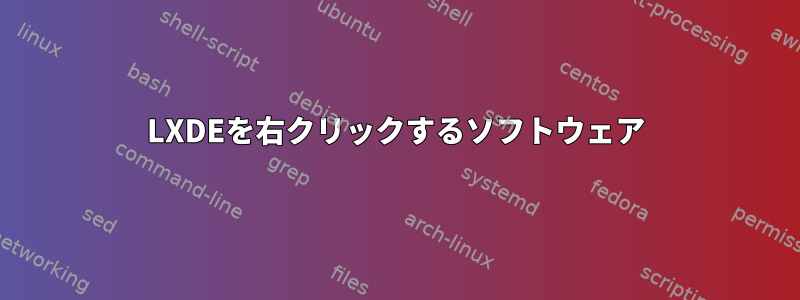
ファイルを開くときに右クリックメニューに内容を追加する方法 Pythonをリストに追加し、デフォルトに設定したいのですが、リストにも表示されません。可能であれば、ターミナルソリューションで作ってください。私はUIモードでRaspbianを使用しています(UIモードがなくても同じ問題)。
答え1
PCManFMをファイルマネージャとして使用すると仮定します~/.local/share/applications/mimeapps.list。1
mimeapps.listを使用すると、次のことができます。
- PCManFM右クリックメニューに「右クリック」オプションを追加
- mimetypeのデフォルトプログラム設定(defaults.listとまったく同じ)
このセクションの下にアプリを追加して、[Default Applications]すべてのファイルタイプに表示されるようにするか、アプリ[Added Associations]をmimeapps.list。
mimeapps.listを見る
実行すると、以下の各MIMEタイプが表示されるless ~/.local/share/applications/mimeapps.listことを確認できます。[Added Associations]mime/type=desktop-id.desktop;mimeapps.list2
新しいアプリケーションに接続したいMIME /タイプを見つけます。
アプリケーションに関連付けたい特定のファイルに必要なMIMEとタイプを見つけるには、を参照してください/usr/share/mime/globs2。サム
たとえば、次から始まる名前の出力を提供するとします.py。
grep python /usr/share/mime/globs2
50:text/x-python:*.py
50:text/x-python:*.wsgi
50:application/x-python-bytecode:*.pyc
50:application/x-python-bytecode:*.pyo
*.pyファイルがmime /typesを使用していることがわかるので、それをアプリケーションファイルに関連付けるときにファイルに追加しますtext/x-python。mimeapps.list.desktop
接続するアプリケーションの.desktopファイルを見つけます。
.desktop接続するアプリケーションを表すファイル名がわからない場合は、ディレクトリ/usr/share/applications/でそのファイル名を見つけることができます。これはおそらく確認したい最初のディレクトリです。あるいは、ユーザー.desktopに特定のファイルを使用することもできます。~/.local/share/applications/
mimeapps.listを編集
ファイルをgeditテキストエディタに関連付けるには、次の*.pyセクションの下に次の行を追加します。 [Added Associations]~/.local/share/applications/mimeapps.list
text/x-python=gedit.desktop;
*.py以前にファイルの「次へ開く...」オプションにgeditが表示されていなかった場合は、設定mimeapps.list更新を保存するときに表示する必要があります。変更はすぐに適用されるようです。
これで/usr/share/applications/、ディレクトリ内のすべてのアプリケーションをリストのMIME /タイプに関連付けることができます/usr/share/mime/globs2。


